Pycharm专业版配置远程服务器并自动同步代码
一、使用场景
如果每次都在本机上面写代码,然后传到服务器上面,在服务器上面运行就太麻烦了。这样的方式十分繁琐,效率很低。
因此,希望可以像下面一样操作:
- 可以直接在本机上码代码
- 自动将代码同步到远程服务器上面
本机路径
D:\python_project\bmt
远程linux路径 (192.168.0.10)
/tmp/bmt
先将本机的 bmt 目录上传到远程linux /tmp目录下
二、配置过程
首先需要注意的是,Pycharm只有专业版才有这个配置远程服务器的功能,免费的社区版之类的是没有的。
1. 配置远程服务器
Tools->Deployment->configuration

随后配置一下连接信息,输入服务器的ip地址、用户名、密码,然后点击autodetect自动检测一下根目录

注意:/tmp/bmt 就是远程主机的项目目录
然后打开Deployment的Mapping选项卡,更改一下远程路径
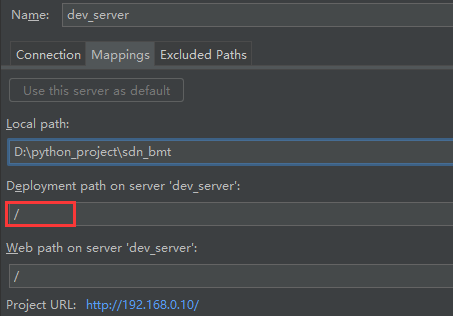
这样,Deployment的配置就完成了。这个配置完成了之后,其实是相当于配置了一个ftp工具可以连接到服务器上,从而可以查看和修改服务器上的文件。你可以通过Tools > Deplotment > Browse Remote Host来打开相应的RemoteHost面板,这个面板显示的就是服务器上的文件,显示的范围是你在Deployment中的Connection选项卡下配置的Root path路径下的文件及文件夹。
你可以直接在RemoteHost面板里双击某个文件并且直接进行编辑。双击某个文件后你可以看到编辑区域的顶部有一个横条,并且横条的右边有三各按钮,分别是比较,撤销和上传操作。你在这里面编辑文件之后,可以直接点击上传按钮,就会提交到服务器了。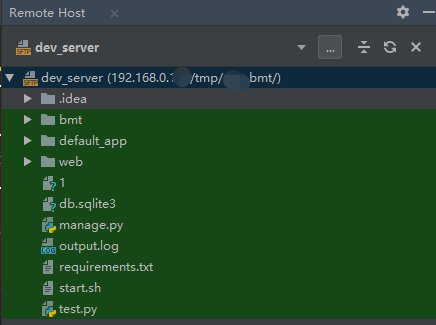
2. 设置代码自动在服务器上进行同步
tools->Deployment->Options

当修改代码之后,按 Ctrl+s 之后,就会自动同步
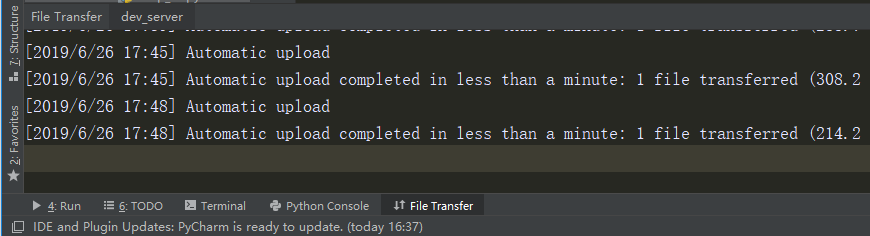
本文参考链接:
https://blog.csdn.net/wz22881916/article/details/82670969



【推荐】国内首个AI IDE,深度理解中文开发场景,立即下载体验Trae
【推荐】编程新体验,更懂你的AI,立即体验豆包MarsCode编程助手
【推荐】抖音旗下AI助手豆包,你的智能百科全书,全免费不限次数
【推荐】轻量又高性能的 SSH 工具 IShell:AI 加持,快人一步
· 开发者必知的日志记录最佳实践
· SQL Server 2025 AI相关能力初探
· Linux系列:如何用 C#调用 C方法造成内存泄露
· AI与.NET技术实操系列(二):开始使用ML.NET
· 记一次.NET内存居高不下排查解决与启示
· Manus重磅发布:全球首款通用AI代理技术深度解析与实战指南
· 被坑几百块钱后,我竟然真的恢复了删除的微信聊天记录!
· 没有Manus邀请码?试试免邀请码的MGX或者开源的OpenManus吧
· 园子的第一款AI主题卫衣上架——"HELLO! HOW CAN I ASSIST YOU TODAY
· 【自荐】一款简洁、开源的在线白板工具 Drawnix
2018-06-26 python 全栈开发,Day70(模板自定义标签和过滤器,模板继承 (extend),Django的模型层-ORM简介)